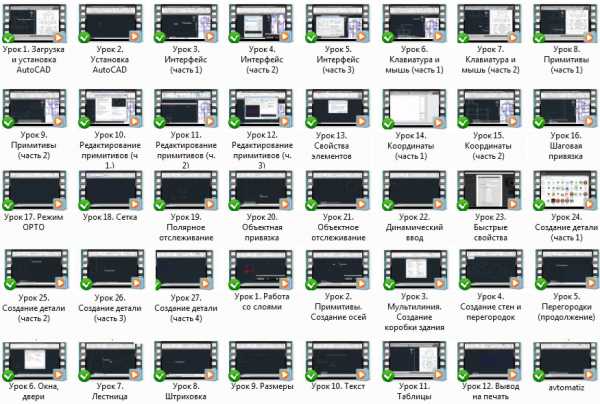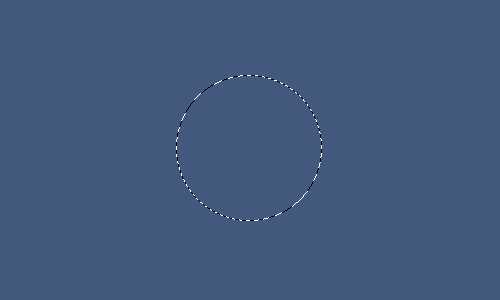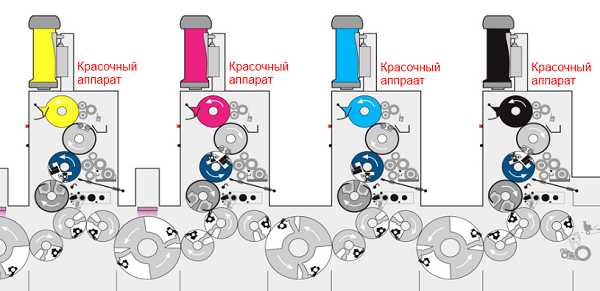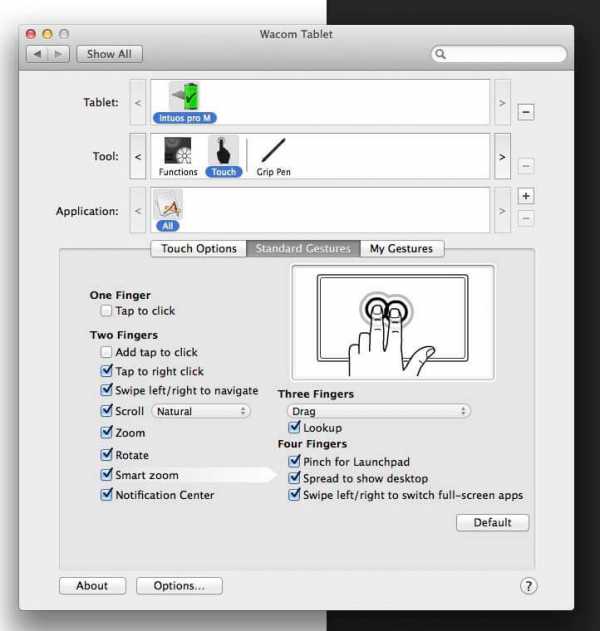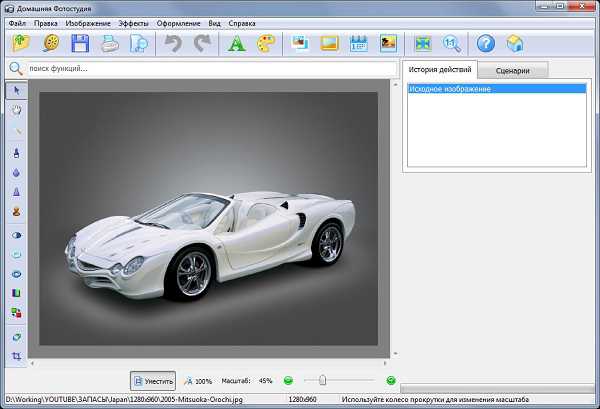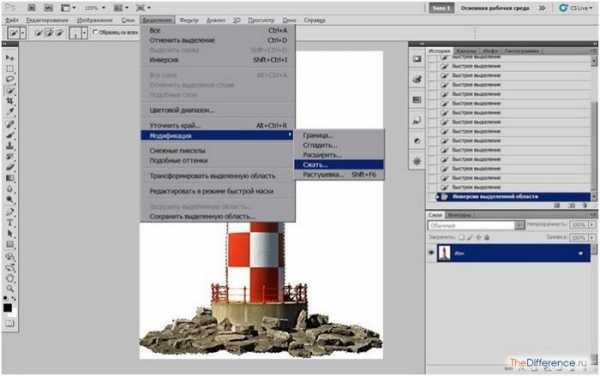Мы принимаем к оплате:
«Подарочный сертификат» от нашего Учебного Центра – это лучший подарок для тех, кто Вам дорог! Оплате обучение и подарите Вашим родным и близким обучение по любому из курсов!!!
«Сертификат на повторное обучение» дает возможность повторно пройти обучение в нашем Учебном Центре со скидкой 1000 рублей!
А также:
В скад из автокада
Использование AutoCAD для подготовки геометрии для SCAD'а

Рис.1 Создание геометрии в AutoCAD
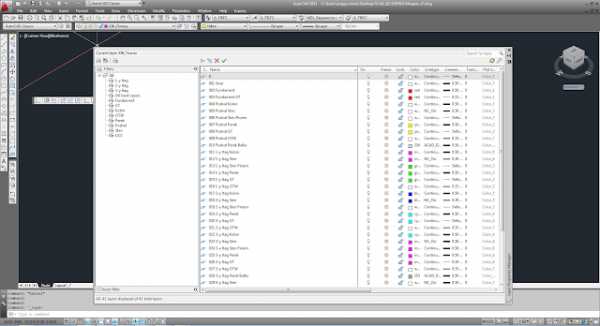
Рис.2 Структура слоев и фильтров

Рис.4 Экспорт модели в Форум

Рис.5 Конечно-элементная модель в SCAD
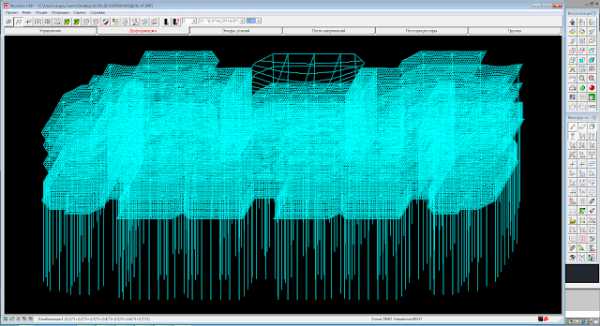
Рис.6 Деформации модели под вертикальными нагрузками

Рис.7 Армирование перекрытий по подложкам из файлов WMF
SCAD Office - AUTODESK AutoCAD. Методика создания модели из монолитного железобетона.

Разработчики систем автоматизированного проектирования (САПР) все больше стремяться к упрощению создания геометрии расчетных схем объектов строительства, так как наибольшее время уходит именно на данный процесс при реализоции расчета. В новой версии вычислительного комплекса (ВК) SCAD Office v.21 для реализации выше упомянутой задачи присутствует редактор ФОРУМ. В отличии от предыдущих версий данного программного комплекса этот редактор встроен уже в препроцессоры самого SCAD. Редактор ФОРУМ преимущественно создавался для создания геометрии моделей из железобетона, как наиболее удобный с точки зрения интерфейса и набора инструментов. Для того чтобы открыть данный редактор, при создании нового проекта в ВК SCAD Office необходимо просто поставить маркер в окне настроек будущего проекта (рис. 1)

Рис. 1. Диалоговое окно настроек будущего проекта. После задание всех необходимых параметров и сохранение схемы, ВК автоматически переходит в редактор ФОРУМ (рис. 2)

Рис. 2. Основное меню редактора ФОРУМ. Основное меню редактора очень напоминает интерфейс самого ВК SCAD Office v.21 Так же присутствуют панель фильтров отображения и визуализации, и основная панель инструментов.
Данный редактор, так же как и сам SCAD имеет те же поддерживаемые форматы импорта/экспорта расчетных схем. Одним из вариантов импорта расчетных схем является интеграция данных в форматах *DWG/*DXF. Данный способ применялся при проектировании многоэтажного, многоквартирного жилого комплекса (рис. 3).
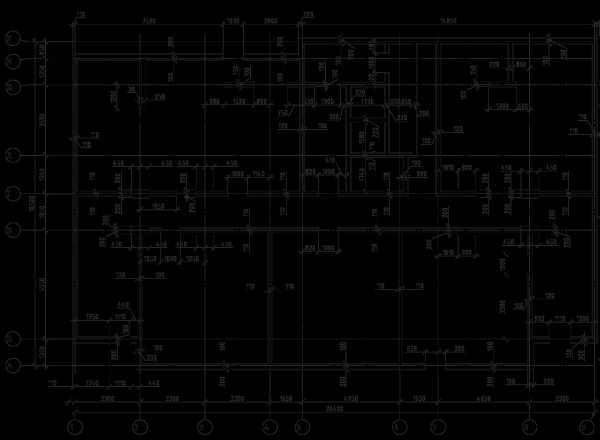
Рис. 3. Фрагмент плана здания Для импорта данного объекта в систему ФОРУМ необходимо выполнить план несущих конструкций по их срединным линиям (рис. 4). При создании данного плана следует руководствоваться следующим: - в местах начала и конца отрезка образуются точки; - начальная координата объекта соответствует начальной координате в системе ФОРУМ; - в итоговом плане не должно быть «лишних» объектов.
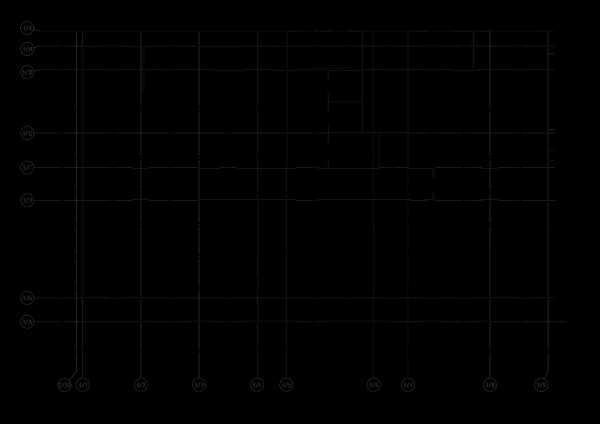
Рис. 4. Фрагмент плана срединных линий несущих конструкций.
Далее производится импорт файла в систему ФОРУМ через вкладку Файл – Импорт – DXF, DWG, Графические файлы (рис. 5). Указывается путь к файлу импорта, выполняются общие настройки проекта.
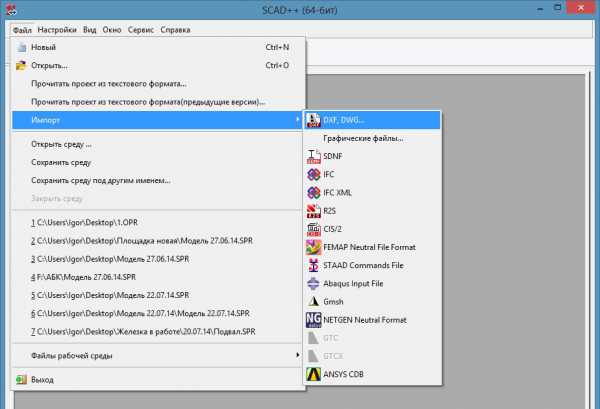
Полученная модель в системе ФОРУМ представляется в виде системы стержней. При этом в данной модели обычно присутствует ряд неточностей в координатах точек, принадлежащих одному отрезку (стене или контору перекрытий) (рис. 6).
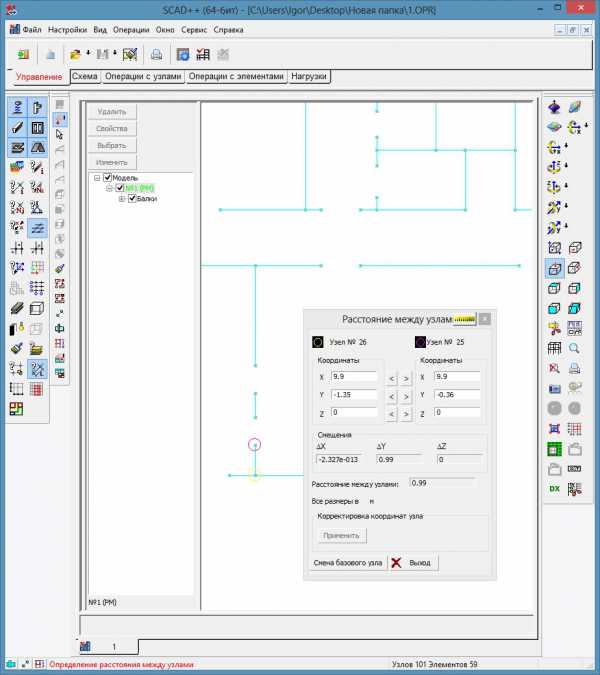
Для того чтобы выровнять координаты применяется инструмент Операции с узлами – Перенос узлов в заданную плоскость. Далее указывают координату плоскости к которой необходимо привести узлы (например, расстояние от начала координат до оси данного несущего элемента). После приведения всех узлов схемы в нужные координаты рекомендуется воспользоваться командой Упаковка данных, расположенной на вкладке Управление.
На вкладке Схема расположен ряд инструментов для задания элементов схемы (Колонна, Балка, Перекрытие, Стена). Создается схема по импортированному плану (рис. 7), при этом рекомендуется все элементы заводить в положительном направлении осей глобальной системы координат (ГСК).

Создание данного рода моделей рекомендуется выполнять фрагментарно (отдельными частями) – рис. 8 для исключения ошибок, связанных с множеством узлов и элементов в моделе.
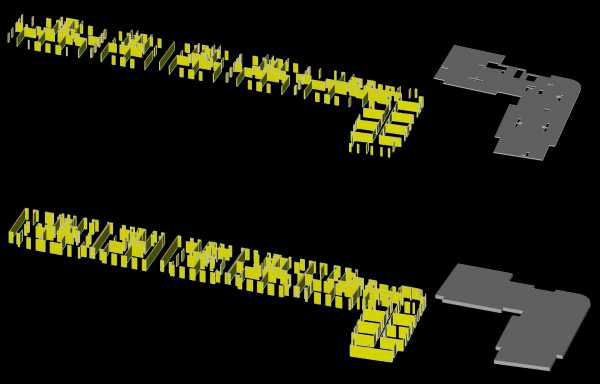
В дальнейшем с помощью инструмента Режим сборки, на вкладке Схема представляется возможность собрать все отдельные фрагменты в единый объект (рис. 9).

В системе ФОРУМ v. 21 в отличии от предыдущих версий можно создавать специальные конечные элементы (вкладка Операции с элементами), а также моделировать связи в узлах (вкладка Операция с узлами). Для экспорта созданной схемы в систему SCAD необходимо на вкладке Схема воспользоваться инструментом Генерация результирующего проекта. После установки всех параметров система автоматически произведет создание конечноэлементной модели в систему SCAD (рис. 10). При этом если в схеме присутствуют колонны, то, в данной версии, следы от колонн будут смоделированы Твердым телом.

Далее все манипуляции с моделью (создание загружений, выравнивание векторов напряжений, всевозможные расчеты) происходят в системе SCAD. Конечные расчеты были произведены в постпроцессоре Бетон (рис. 11). В SCAD Office v.21 в отличии от предыдущей версии постпроцессор Бетон находится в разделе Графический анализ. Сам же инструмент стал наиболее удобнее и информативнее, в нем реализованы задачи как подбора арматуры, так и анализа готового армирования.
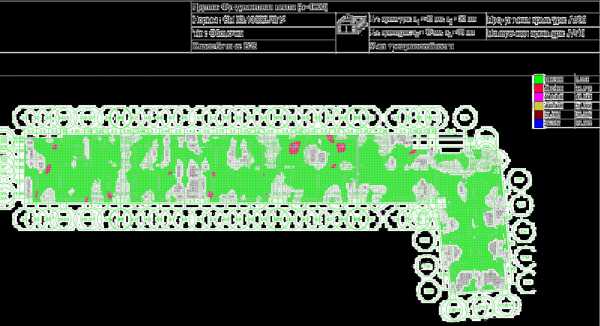
Рис. 11. Фрагмент результатов армирования фундаментной плиты
Данная методика моделирования значительно сокращает время на создание самой модели объекта, практически исключает неточности по отношению к графической части, так как срединные линии (центральные оси) несущих конструкций импортируются уже с утвержденных планов. Благодаря расширенному спектру инструментов, реализованному в новой версии ВК SCAD Office v.21 создание модели значительно упрощается.
Автоматизация создания объемных моделей для прочностных расчетов в SCAD средствами AutoCAD и AutoLISP

Сергей Назаренко, к.т.н., доцент кафедры САПР Московского государственного университета путей сообщения (МИИТ). Окончил МИИТ в 1971 году по специальности «Мосты и тоннели».
Защитил диссертацию кандидата технических наук в 1994 году на тему: «Вопросы автоматизации расчета и проектирования тонкостенных стержней и призматических оболочек»
Формирование расчетных схем метода конечных элементов (МКЭ) для моделей, состоящих из объемных элементов, часто является непростой задачей. Облегчить и ускорить этот процесс позволяет использование средств AutoCAD, с помощью которых можно подготовить расчетную модель для вычислительного комплекса МКЭ Structure CAD (SCAD).
В статье [1] приводится описание подобной методики для моделей, состоящих из пластин и оболочек.
В предлагаемой в данной статье методике автоматизации формирования расчетных моделей SCAD, состоящих из объемных элементов, используются следующие возможности AutoCAD:
- Создание сети между четырьмя смежными кромками с помощью команды ПКРОМКА (_edgesurf). При этом получается сеть из четырехугольных сегментов, которые после выполнения команды РАСЧЛЕНИТЬ (_explode) преобразуются в набор примитивов 3DFACE. Такая сеть может быть создана как на плоскости, так и в 3Dпространстве.
- Кромками сети могут быть линии, дуги, сплайны или разомкнутые полилинии. Очертания кромок можно изменять с помощью команд редактирования AutoCAD, поворачивать в пространстве. Кромки должны смыкаться в конечных точках и образовывать один замкнутый контур. Количество разбиений на ячейки сети вдоль кромок можно задавать произвольно с помощью системных переменных SURFTAB1 и SURFTAB2.
- Наличие в AutoCAD графической базы данных (ГБД), в которой хранятся, в том числе, координаты вершин четырехугольников 3DFACE, а также наличие возможности обращаться к ГБД с помощью AutoLISP, получая требуемые координаты вершин — узлов граней основания будущих объемных конечных элементов и, при необходимости, номера их цветов. AutoLISP имеет функцию SSGET с фильтром «X» для обращения к ГБД, которая позволяет получить информацию для нужного типа примитивов чертежа.
- Возможности по формированию тел (SOLID) из элементов сети 3DFACE путем их выдавливания с целью получения сведений по геометрии и массе модели, а также выполнения визуализации.
В системе SCAD используются следующие ее возможности:
- Наличие текстового формата данных по расчетной схеме, описание которой можно сформировать программным путем (например, на AutoLISP), а также возможность экспортировать из SCAD текстовое описание по готовой модели c целью ее редактирования (например, коррекции загружений). Данные по расчетной схеме в текстовом формате можно формировать лишь частично: описание топологии конечных элементов и координат узлов — это документы (в терминологии SCAD) 1 и 4 (см. [2]). Недостающую информацию в описании модели можно добавить в проект SCAD в интерактивном режиме после загрузки текстового описания.
- В качестве конечных элементов, предназначенных для расчета объемных тел, используем восьмиузловой изопараметрический элемент типа 36. В каждом узле конечного элемента имеются по три степени свободы: u, v, w — перемещения соответственно по осям x, y, z. Топологически такой элемент похож на куб, а боковые грани элемента сходны с примитивами 3DFACE AutoCAD. Однако чередование номеров узлов в элементе 36 отличается от 3DFACE и компьютерная программа, формирующая текстовое описание модели, должна это учитывать.
- Возможность сборки из простых подконструкций более сложной конструкции, состоящей из объемных элементов.
Целый ряд других возможностей AutoCAD и SCAD может распространяться на тот или иной конкретный пример.
Рассмотрим на простом примере алгоритм действий по формированию в AutoCAD расчетной модели SCAD, состоящей из объемных элементов. Пусть требуется сформировать модель толстостенной трубы.
Нарисуем нижнюю плоскость трубы в AutoCAD. Для создания сети по кромкам разобьем внутреннюю и внешнюю окружность на четыре части, как это показано на рис. 1а. AutoCAD с помощью команды ПКРОМКА (_edgesurf) сформирует сеть линиями, не являющимися дугами окружности, поэтому сеть будет заполнена неравномерно, но в данном примере — вполне удовлетворительно. Главное — кромки сети точно делятся на необходимое число интервалов, задаваемое с помощью системных переменных SURFTAB1 и SURFTAB2. Далее сеть необходимо расчленить на элементы 3DFACE командой AutoCAD РАСЧЛЕНИТЬ (_explode) и запустить на выполнение разработанную программу AutoLISP. На рис. 1б показан результат отладочного рисования модели по слоям для проверки сформированных программой массивов координат и топологии.
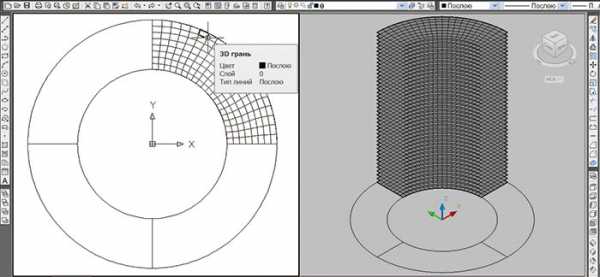
Рис. 1. Сеть из примитивов AutoCAD 3D-грань (3DFACE), четвертая часть будущей модели в основании (а); 3D-изображение по слоям формируемой части модели (б)
Программа AutoLISP выполняет следующие действия:
- читает данные из графической базы данных AutoCAD (ГБД) для сформированной сети, выбирая элементы 3DFACE, и добавляет эти данные в список;
- извлекает из сформированного списка данных ГБД координаты вершины элемента, добавляя их в список — одномерный массив координат, и, при необходимости, читает номера цветов элементов;
- формирует одномерный массив топологии (список AutoLISP) для поверхности в основании нижнего слоя этой подсхемы по простым параметрическим формулам. В основании подсхема всегда будет топологически представлена четырехугольником с возможным разнообразием в очертании граней, заполненным четырехугольными ячейками;
- формирует массивы координат и топологии для восьмиузловых объемных элементов SCAD по всем слоям конструкции, при этом можно использовать алгебраические уравнения для изменения значений координат X, Y, Z точек на следующих слоях, получая самые разнообразные формы модели;
- создает текстовый файл данных в формате SCAD с необходимым для загрузки набором информации в виде стандартных документов SCAD с номерами 0, 1, 3, 4 [2].
Текстовый файл описания модели загружается в SCAD. Модель можно формировать путем сборки подсхем, на которые она, при необходимости, разбивается. Тогда выполняется процесс сборки в SCADмодели, которая состоит из предварительно загруженных в SCADподсхем, проверенных и сохраненных в отдельных проектах SCAD.
В рассмотренном на рис. 2 и 3 примере стыковка подсхем выполнялась три раза, узлы граничных поверхностей при этом полностью совпали с учетом заданной в SCAD точности — приемлемой величины отклонения в значениях координат узлов стыкуемых подсхем.
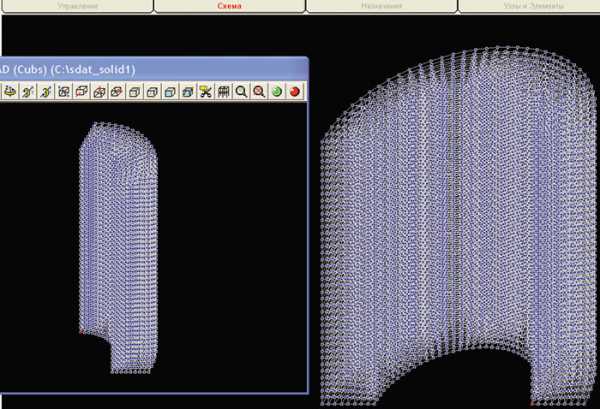
Рис. 2. Модель толстостенной трубы, состоящая из объемных элементов, в процессе сборки в SCAD
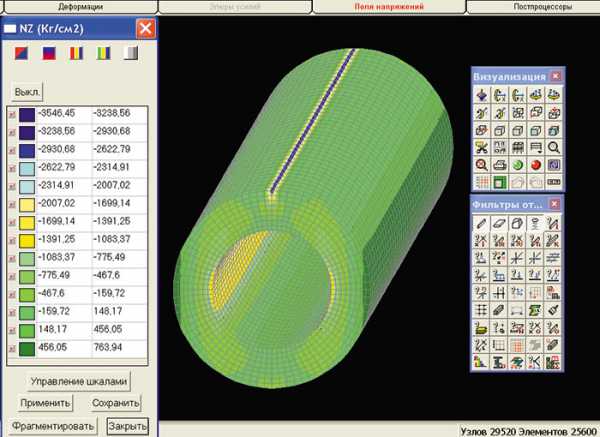
Рис. 3. Один из результатов расчета толстостенной трубы в SCAD: эпюра напряжений Nz в объемных элементах модели от узловой нагрузки, приложенной вдоль продольной прямой линии сверху
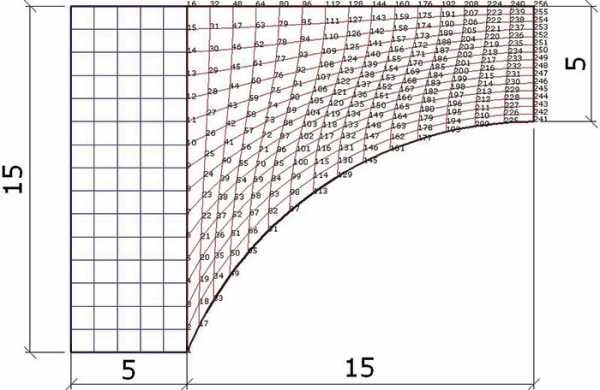
Рис. 4. Нарисованные в AutoCAD сети двух подсхем для создания файлов в формате SCAD с текстовым описанием частей модели арочного моста
Геометрические преобразования модели можно выполнить как средствами SCAD, так и программным путем, умножая массив координат на матрицы поворота, переноса, зеркального отражения. По завершении сборки модели в SCAD добавляем опирания, загружения и другие данные, необходимые для начала расчета. Далее выполняются расчет в SCAD и анализ полученных результатов.
В следующем примере создадим из объемных элементов модель арочного моста. Для данного примера в AutoCAD достаточно создать по кромкам две сети (показаны на рис. 4 разными цветами), а затем с помощью программы AutoLISP получить текстовое описание в формате SCAD для двух подсхем, загружаемых отдельно.
Для лучшей ориентации при выполнении сборки в SCAD одна из подпрограмм AutoLISP по полученному основной программой массиву координат нанесла номера узлов на вторую сеть, изображенную на рис. 4 красным цветом. При наличии всего двух подсхем с помощью процедуры сборки SCAD была получена модель моста, состоящего из трех пролетов массивных арок. Часть конечных элементов, формирующих опоры, затем была удалена средствами SCAD для образования двухстолбчатых опор, которые показаны на рис. 5.
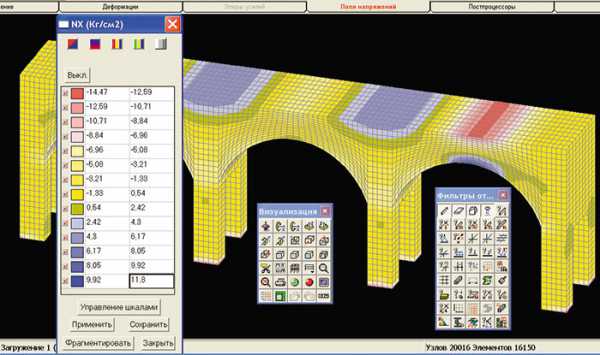
Рис. 5. Изополя напряжений Nx в объемных элементах SCAD от собственного веса конструкции
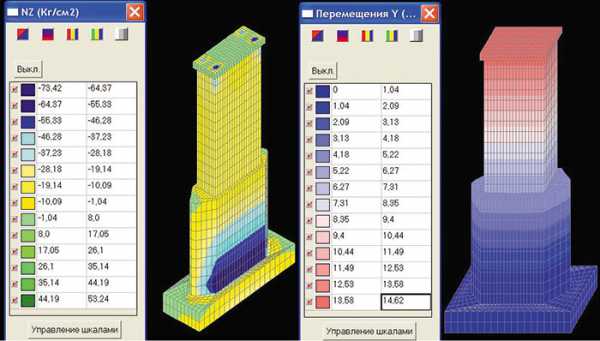
Рис. 6. Результаты расчета в SCAD модели опоры моста, сформированной в AutoCAD с помощью программы AutoLISP
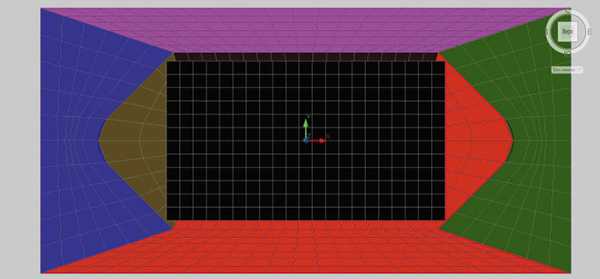
Рис. 7. Формирование в AutoCAD подсетей в основании опоры, показанной на рис. 6, выполнена визуализация
Рассмотрим пример формирования модели опоры моста из объемных элементов. Результат расчета в SCAD приведен на рис. 6. Прикладывались следующие нагрузки: от собственного веса опоры и пролетных строений, несимметричная поездная нагрузка и нормативная нагрузка от навала судов.
Для создания модели опоры моста, показанной на рис. 6, потребовалось разбить эту конструкцию на четыре части по высоте, а каждую такую часть — на необходимое число подсхем. Всего понадобилось десять подсхем — некоторые из них были получены в SCAD путем использования симметрии опоры, с помощью операций геометрических преобразований (рис. 7).
При создании текстового описания модели в формате SCAD с помощью полученных программой AutoLISP массивов координат и топологии можно также автоматизировать ряд других действий. Например, определить в AutoCAD координаты точек прикрепления стержней — подвесок арки (рис. 8). Задавая элементам AutoCAD разные цвета, можно также автоматически сформировать ссылки на строки документа 3 в формате SCAD с описанием характеристик разных материалов.
За счет использования методики и программного обеспечения, разработанных автором данной статьи, можно в короткое время выполнить моделирование в AutoCAD конструкций, состоящих из объемных элементов для расчета и проектирования в SCAD.
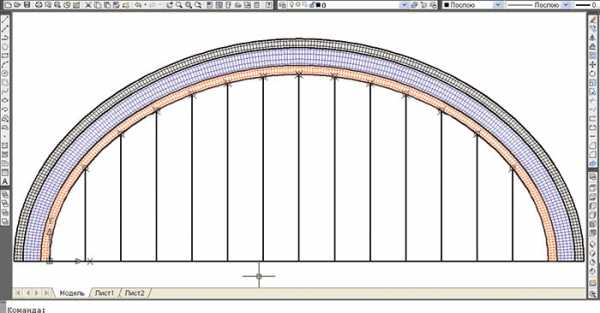
Рис. 8. Рисунок AutoCAD модели арки с двутавровым сечением. Арку формируют три подсхемы из объемных элементов SCAD (основания элементов показаны разными цветами). Определяются координаты точек пересечения подвесок с аркой
Список использованной литературы
- Автоматизация прочностных расчетов в SCAD оболочек — моделей, созданных в AutoCAD // САПР и графика. 2010. № 2. С. 6970.
- Карпиловский В.С., Крикунов Э.З., Маляренко А.А., Перельмутер А.В., Перельмутер М.А. Вычислительный комплекс SCAD. М.: Издательство СКАД СОФТ, 2007. 609 с.
САПР и графика 6`2015